
使用win10系统发现创建或者删除文件夹会出现“没有权限,删除不了文件”的错误提示,遇到这种情况该怎么办呢?下面小编就来给大家讲一下怎么解决!
1、首先,选择并右键点击需要解除权限的文件,在打开的菜单项中,选择【属性】;
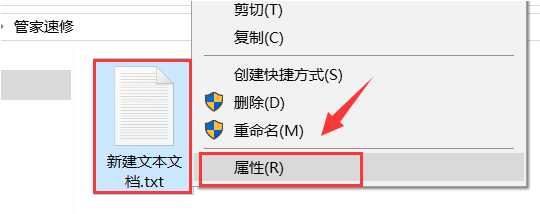
2、文件属性窗口,切换到【安全】选项卡,然后点击【编辑】;
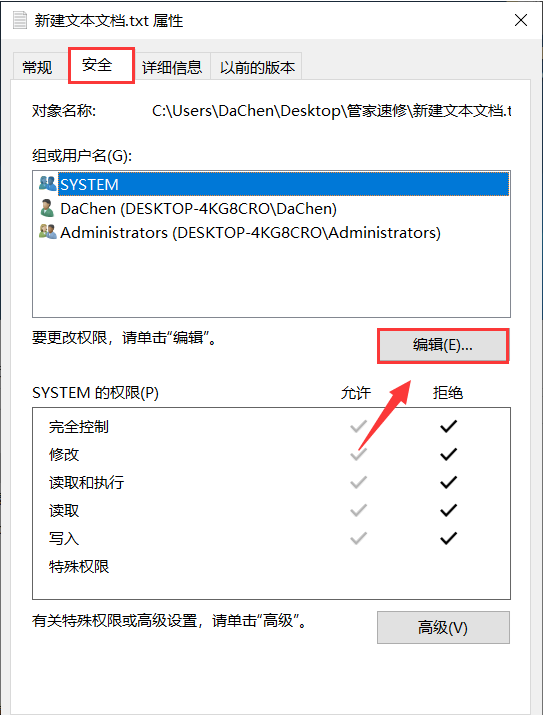
3、对每个【组或用户名】的权限进行设置,把【拒绝】这一栏的勾全部取消;
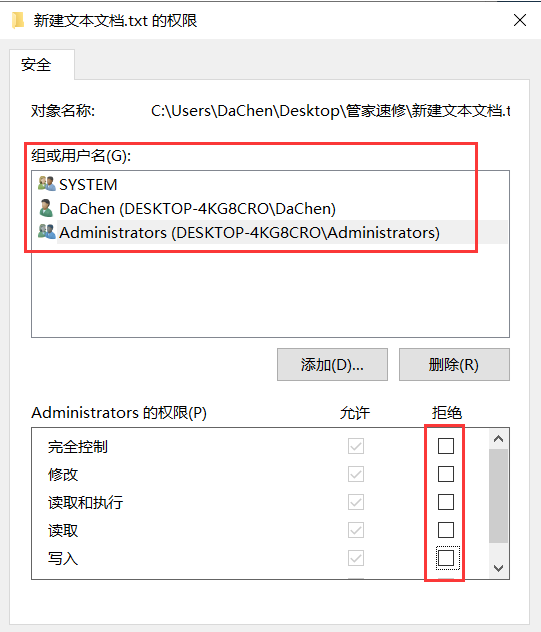
4、再点击【确定】保存;
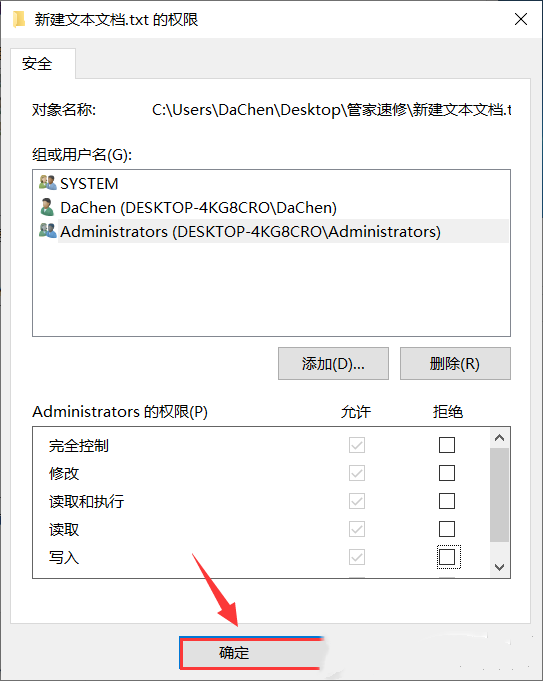
5、确定【组或用户名】的拒绝权限已经没有勾选后,点击【确定】保存。
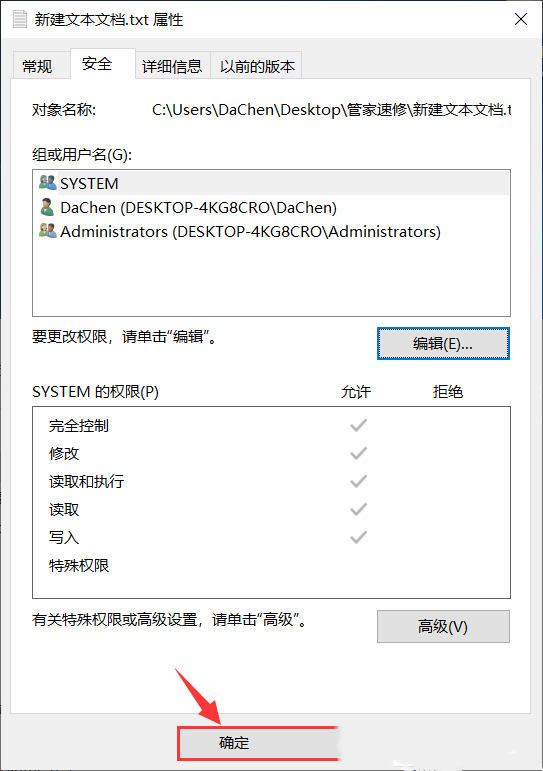
以上就是win10系统文件夹权限解除的方法教程了,如果你有其他问题可以给我们留言,我们将尽快为你解答!更多精彩内容敬请关注UC电脑园!
uc电脑园提供的技术方案或与您产品的实际情况有所差异,您需在完整阅读方案并知晓其提示风险的情况下谨慎操作,避免造成任何损失。

浏览次数 2448
浏览次数 267
浏览次数 359
浏览次数 1171
浏览次数 3715
未知的网友